Upute za stvaranje tablica u Excelu - mogućnosti ovog alata

- 3312
- 240
- Franklin Skiles Sr.
U aplikacijskom paketu Microsoft Office, Excel, poznat svakom korisniku, zaslužuje zasebnu pažnju. Mnogi su uspjeli procijeniti razinu pogodnosti koje donosi prilikom rada s brojevima i nizovima. Ovo je ogromna tablica koja može olakšati rješenje matematičkih i komercijalnih zadataka, a sastoji se od ćelija, stupaca i pojedinačnih listova.

Kako ručno stvoriti tablicu u Excelu
Korisnici početnika bit će korisni za korak -Upute za korake o tome kako stvoriti tablicu u Excelu i raditi to vlastitim rukama bez pribjegavanja pomoći trećih stručnjaka. Obično prvo stvorite i ukrasite naslov, koji se također naziva ograničenje datoteke. Naslov označava temu tablice koja često izgleda kao kategorija robe ili predmeta. To može biti naziv proizvoda ili slično.
Često je ovaj stupac ili linija izrađen primjetnim. To će se lako uspjeti s kurzivom ili podebljanim font. Excel također osigurava oslobađanje ćelije s bojom. To će vam omogućiti da nacrtate tablicu živopisniju i učinite informacije pamtnijim. Takva će ćelija biti uočljivija na pozadini drugih, a to je često potrebno za asimiliranje sadržanih podataka. Da bi to učinio, korisnik mora ići na odjeljak "Alatna traka", a u njemu već pronaći karticu "Font". Ovdje će se ponuditi razni alati kako bi ćeliju ili njihov blok učiniti nezaboravnijim.
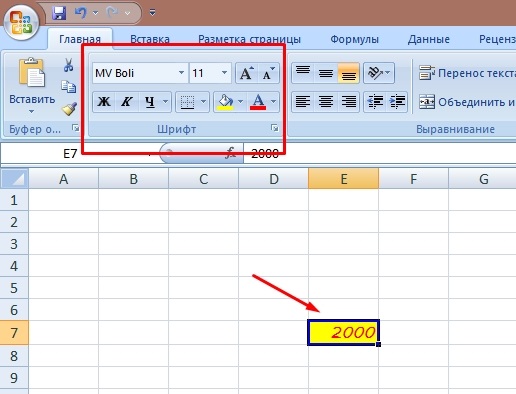
Ako je sve jasno u vezi sa šeširom i naslovom, onda je potrebno otići da ispunite druge stupce ili stupce. Ovo je najteži postupak u pogledu provedenog vremena. Nakon unosa podataka, tablicu za lutke treba naznačiti granicama. Inače će izgledati loše, a prilikom tiskanja uopće neće biti poput stola. To se postiže na sljedeći način: Potrebna polja podatkovnog niza odlikovaju se po pokazivaču, a zatim granicama istih kao što je korisnik neophodan u odjeljku "Font".
Nije tajna da je Microsoft Excel razvijen i održavan uglavnom za rad s brojevima i da je analitička primjena. Ne može samo stvoriti opciju tablice za predstavljanje podataka. Ovo je više program za rad s formulama, a osmišljen je za rješavanje problema povezanih s proračunima. Da biste naučili ove vještine, možete započeti s najjednostavnijom funkcijom - izračunavanje zbroja stupca. Da biste to učinili, potrebno je dodijeliti željeni niz podataka i kliknite na ikonu "Avtosumma". Excel će automatski saviti sve brojeve iz dodijeljenog niza.
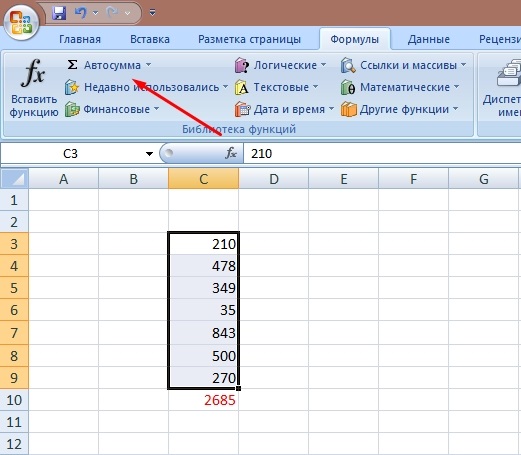
Kako automatski stvoriti tablicu u Excelu
Da biste još efikasnije radili u Excelu sa tablicama, morate ih biti u mogućnosti stvoriti u automatskom načinu rada. Za to je aplikacija opremljena potrebnom funkcionalnošću. Iz uobičajenog raspona podataka, možete stvoriti potpuni objekt i međusobno povezani objekt s njegovim naslovom, strukturom. U usporedbi s jednostavnim nizom podataka, imat će mnogo prednosti.
Dakle, da bismo napravili automatsku tablicu, prvo je potrebno ispuniti podatke određenog broja ćelija i u nizu potrebnim. Sada će se završeni raspon pretvoriti u tabelarni format. To se radi prema sljedećem scenariju:
- Ističemo raspon stanica pomoću kursora miša.
- Tražimo odjeljak "Umetni" odjeljak "Tablica" tablice ". U njemu još jednom odaberite stavku "Tablica". Da biste pojednostavili ovaj algoritam, možete koristiti kombinaciju vrućih tipki "ctrl + t".
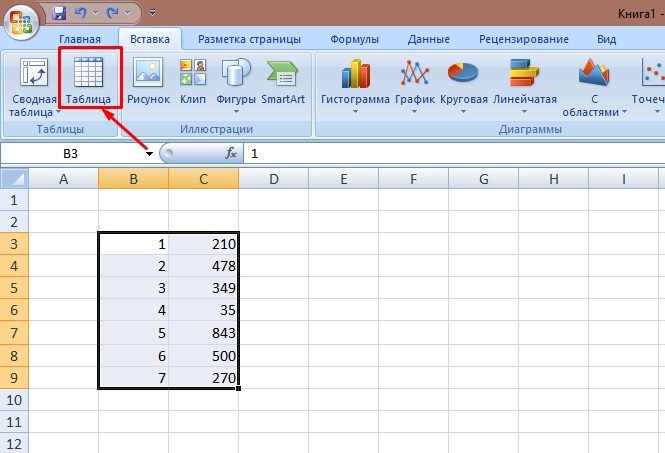
- Nadalje, na ekranu će biti kompaktni dijaloški okvir. Ima priliku prilagoditi odabrano područje tablice. Potrebno je primijetiti naslove koji su u prvom retku (obično gornji).
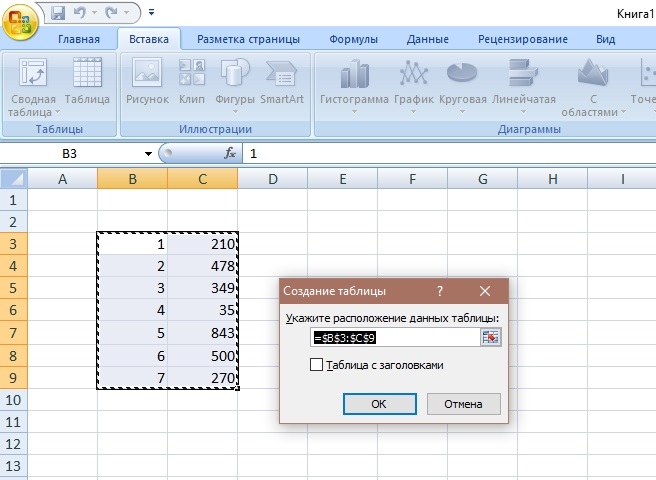
- Ako nam izgled odgovara, kliknite tipku "U redu". Dani niz stanica automatski se preoblikova u znak.
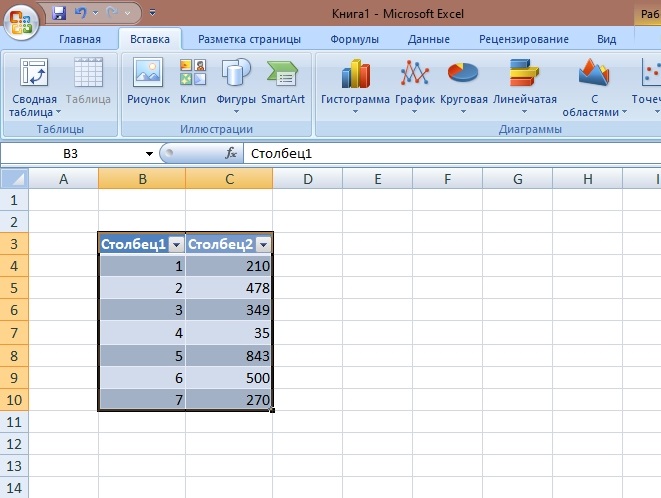
Kao što vidite, za nekoliko minuta možete napraviti stol u Excelu. Prema zadanim postavkama, sama aplikacija postavlja vrstu naziva tablice 1, 2 i tako dalje. Može se promijeniti u željeni naslov. To je posebno korisno kada je potrebno nekoliko listova tabelarne vrste. To će olakšati potragu za potrebnim informacijama.
Zanimljivo je da ne možete samo organizirati opciju tablice, već je i ukloniti. Da biste to učinili, odaberite grupu ćelija i idite na oznaku "Dizajner". Tražimo odjeljak s nazivom "Usluga", a u njemu ćemo morati "pretvoriti u raspon". Ostaje kliknuti "Da" u dijaloškom okviru koji se pojavljuje. Umjesto ploče, dobivamo niz ćelija, ali svi će se podaci u njemu spremiti i bit će dostupni za uređivanje.
Dekor
Gotov stol uvijek se može oblikovati ili prilagoditi kako bi se njegov izgled učinio prezentacijskim. Dakle, počnimo s karticom "Dizajner" koja ima mnogo korisnih alata za rad.
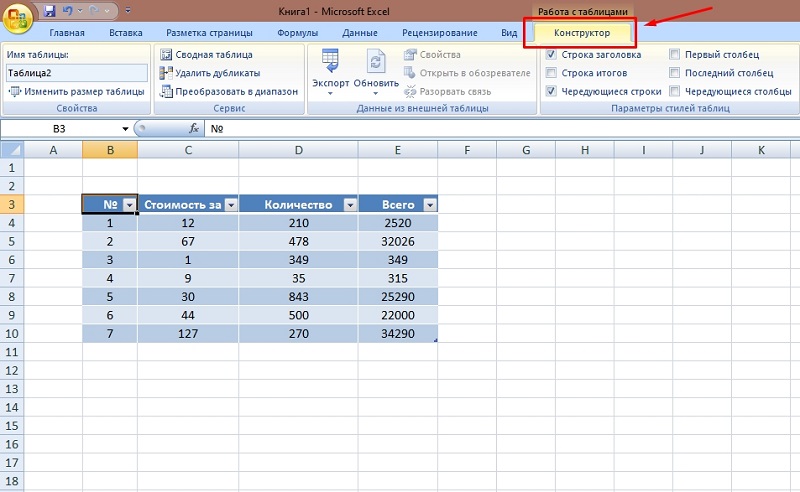
Ovdje je realno izvesti sljedeće operacije:
- Dodajte liniju s naslovom ili uklonite kao nepotrebne;
- Format lokacije linija izrađen je na izmjeničnoj razini;
- popraviti šešir;
- Željeni stupac istaknut je podebljanim font;
- Uklonite auto -filter i t. D.
Dobri se rezultati dobivaju ako korisnik odluči promijeniti stil. Na kartici "Dizajner" pronalazimo skupinu radnji nazvanih "Stil tablice". Svi mogući stilovi mogu se naći klikom na "Dodatni parametri". Odaberite željeni oblik stila ili sadržaja i primijenite ga na cijelu datoteku.
U procesu će biti potrebno dodati niz ili stupac. To se može učiniti jednom od 2. sljedećih metoda:
- Pronađite prazan najbliži stupac ili liniju koja je neposredno uz ploču. Nakon što mu se dodaju bilo kakve informacije, automatski će se pridružiti.
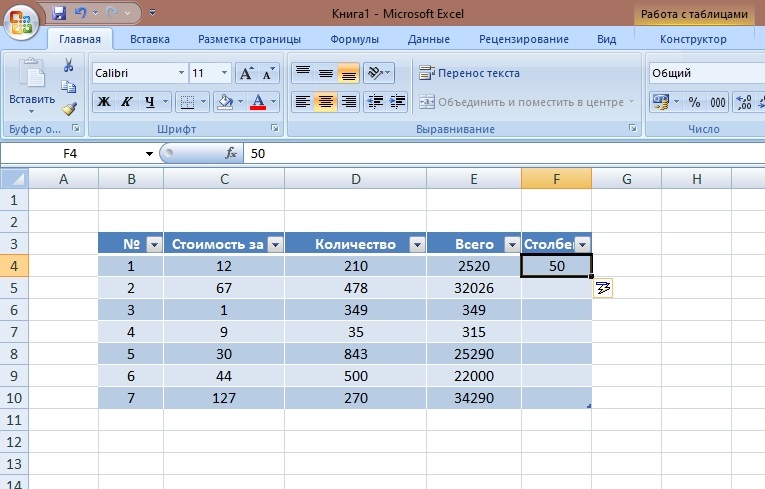
- Pokupite desni kut zacrtanog raspona kursorom i proširite ga. U ovom će slučaju također biti moguće dodati novi stupac ili liniju.
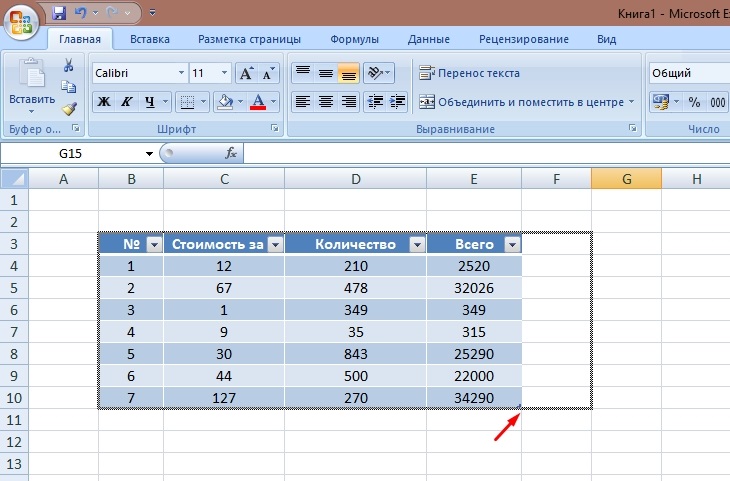
Također, korisnik će možda trebati ukloniti elemente u obliku pojedinih ćelija, linija ili stupaca. Da biste uklonili podatke iz ćelije, dovoljno je postati kursor na njemu i pritisnite tipku za brisanje na tipkovnici. Ako trebate ukloniti nekoliko redaka ili zvučnika, tada se ističu kursorom, a zatim se odabere klikom desnog ključa, naredba "Izbriši redak ili stupac".
Funkcija "popunjavanje ćelija" vrlo je prikladna prilikom dizajniranja. Možete pronaći odgovarajuću boju na kartici "Fontovi" - ovdje su ovdje predstavljene mnoge osnovne boje i njihove nijanse. Takva će operacija bilo koji blok učiniti prepoznatljivijim, stupcem, u tablici. Na primjer, ulijevanje boje linije s konačnim vrijednostima izračuna dobro pomaže.
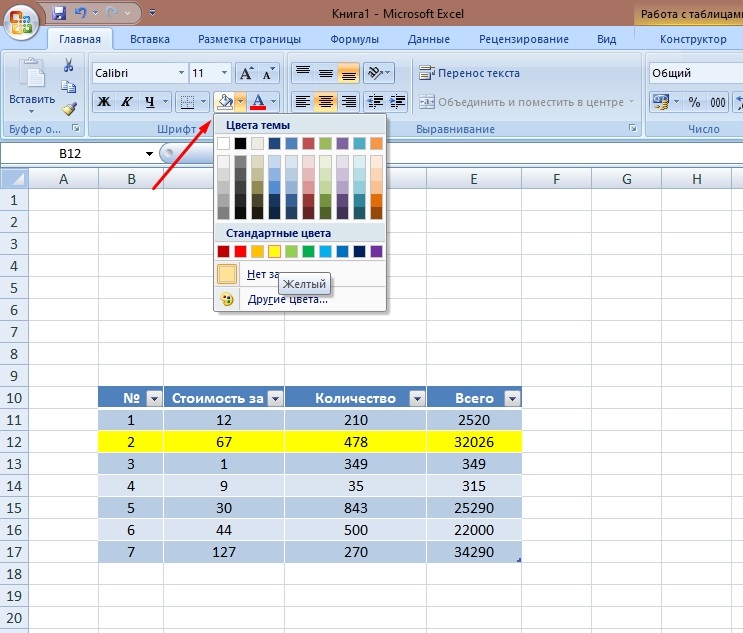
Dakle, nije teško stvoriti i dizajnirati tablicu u Excelu, ako imate malo strpljenja i želje da otkrijete novo znanje za sebe. S njom možete uvelike pojednostaviti rad. Matematičke opcije omogućuju olakšavanje računovodstva, a to može biti izuzetno važno za skladišta i računovodstvene operacije. Funkcionalnost aplikacije toliko je velika da će izračunati bilo koju složenost u nekoliko sekundi. Stalno proučavanje Excela i njegovih sposobnosti bit će korisno računovođama, ekonomistima i analitičarima širokih profila.
- « Kako instalirati aplikaciju Cool Reader i koristiti
- Kako dodati i koristiti fontove u Photoshopu »

